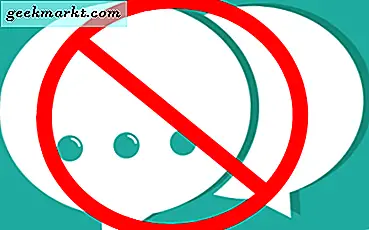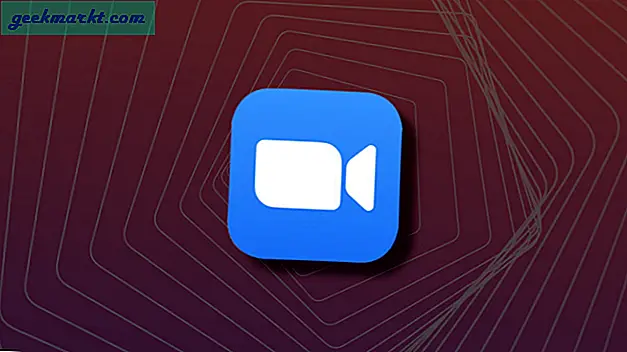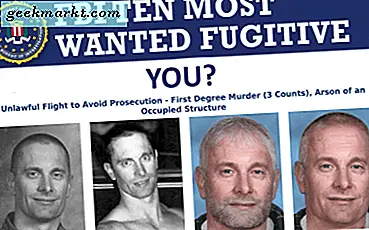Till skillnad från Android gör Apple det relativt enkelt att ändra App Store-land på din iPhone. De flesta guider på internet föreslår du skapar ett nytt Apple-ID om du vill installera iOS-appar som inte är tillgängliga i ditt land. Efter den senaste iOS-uppdateringen (iOS 11.4) blir det dock lättare för dig att helt enkelt byta land utan att logga ut från det befintliga Apple-ID.
Innan vi börjar
Om du ändrar ditt App Store-land med följande metod förlorar du all din köphistorik (dock inte faktiska köp). Och om du har en Apple Music-prenumeration måste du också säga upp prenumerationen. Vi märkte också att när vi byter region på vår iPhone ibland uppdaterar App Store de amerikanska AppStore-apparna och ibland inte.
Med det på vägen testade jag den här lösningen på min iPhone och iPad som kör den senaste iOS 12.1, och det fungerar felfritt. Så låt oss kolla hur du installerar geobegränsade appar på din iPhone utan att ändra ditt Apple-ID.
Hur man ändrar App Store-land
För att komma igång, gå över till inställningarsida, leta efteriTunes & App Store i listan och tryck på Visa Apple-id.
Därefter måste du ange din Apple ID-lösenord för att lyckas logga in på Apple ID. Detta autentiserar användaren och tillåter alla ändringar som du gör i kontot.
Nu skulle du se "Land / region ”, tryck på det och tryck sedan på “Ändra land eller region”.
En ny skärm dyker upp, med listan över länder, välj det land där du vill ändra din region till. I det här fallet byter jag till de USA, eftersom den har de bästa streamingapparna som Hulu, Sling TV, HBO nu etc.
När du väl har klickat på landet öppnas en ny skärm som ber dig att acceptera ett avtal. Acceptera det genom att trycka på “Hålla med”.
Därefter måste du fylla i en faktureringsadress. Du kan en slumpmässig amerikansk adress med Google maps eller Fake Address generator-webbplats, för PIN-kod kan du använda 10001 (New York). Det är viktigt att trycka på Ingen för betalningsinformation.
Denna lösning gäller dock bara för gratis appar och spel, eftersom det inte finns någon giltig betalning kopplad till ditt Apple-ID. Med det sagt, om du vill installera betalda appar kan du lägga till ett amerikanskt iTunes-presentkort från mygiftcardsupply.com eller target.
Och där går du. Din butiksregion har nu ändrats.
Nu är det bara att gå över till App Store (stäng den en gång om den redan var öppen i bakgrunden) och sök efter de appar som tidigare inte fanns tillgängliga i ditt land som - Spotify, Hulu, Pandora etc., och som ni kan se de dyker upp nu. Klicka bara på den för att installera dem.
Du skulle fortfarande behöva en VPN
Det här ska fungera bra för de flesta vanliga appar. Då behöver du fortfarande en VPN för att få åtkomst till de flesta ljud- och videostreamingsappar som verifierar din plats.
Om jag till exempel vill lyssna på Spotify, aktiverar jag först den kostnadsfria ProtonVPN och byter till amerikansk server. Gå sedan till Spotify och logga in. Och där går du. Nu kan du lyssna på din favoritmusik.
Men om du använder HULU eller Netflix kommer gratis VPN inte att fungera eftersom de nu implementerar tekniken för att upptäcka proxy, så du kan behöva använda betalda VPN-tjänster som NordVPN eller Smart DNS Proxy. Vi har använt det senare på Netflix och Hulu och det fungerar bra.
På samma sätt, om du vill installera en geobegränsad streamingapp som Sling TV, Netflix, Amazon, prime, Hulu, bara ladda ner dem från App Store med den här lösningen, slå på VPN och logga in. se till att du trycker på Tillåt inte, och du är bra att gå.
Ändra App Store-land på iPhone
Så nu går du, så installerar du geobegränsade appar som inte är tillgängliga i ditt land. Det bästa, även om du bestämmer dig för att ändra region efteråt, påverkar det inte de appar du redan har installerat.